当 系统更新安装失败 时,Microsoft Windows 显示错误 0x800f0922。如果您无法通过重试更新来解决此问题,则需要按照其他修复方法来解决该问题。以下是解决该问题并成功安装更新的几种方法。
如果您好奇为什么会出现上述错误,部分原因是您的电脑没有足够的可用磁盘空间、未启用所需的 .NET Framework 版本、病毒感染了您的电脑、Windows '更新缓存有问题等等。
重新启动 Windows 10/11 电脑
当您更新 Windows 时遇到问题 时,重新启动您的电脑以修复计算机的小问题。这可以让您消除许多可能导致 Windows 无法更新的小问题。
确保您在关闭你的电脑 之前保存了未保存的工作。
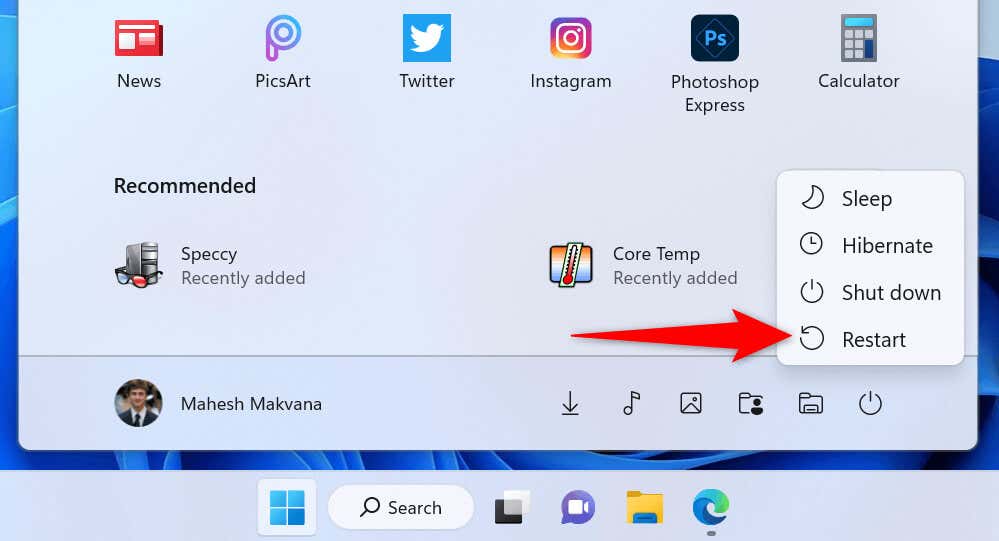
使用 Windows 更新疑难解答
Microsoft 了解Windows 更新过程有时会导致问题 。为此,该公司提供了一个 Windows 更新疑难解答程序,您可以使用它来查找和修复 Windows 更新问题。
该工具大部分情况下都是独立运行的,这意味着它会自动检测并修复与 Windows 更新相关的许多问题。
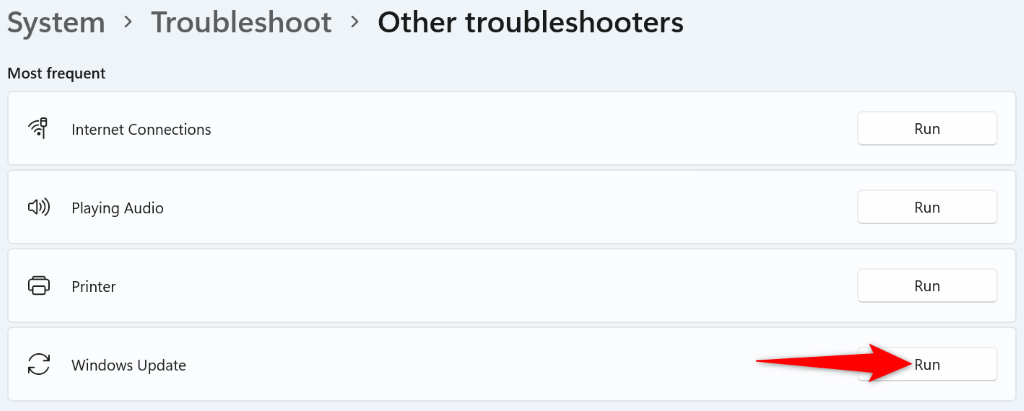
- 从系统中删除各种不需要的项目 。
- 打开开始菜单,找到磁盘清理,然后启动该实用程序。
- 选择您的 Windows 安装驱动器,然后选择确定。
- 等待实用程序分析您的磁盘内容。这应该不会花太长时间。
- 选择您愿意放弃的文件,然后选择清理系统文件。
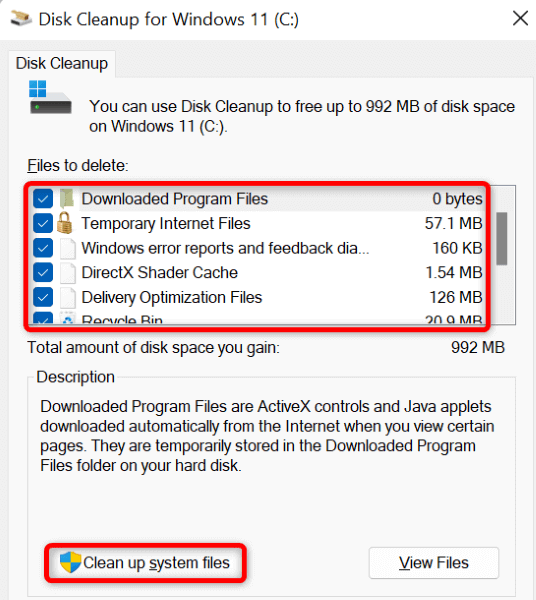
- 导致您的 Windows 更新安装失败 ,并且您的电脑可能发生过这种情况。由于无法手动查找和删除病毒,因此请在您的电脑上运行完整的病毒扫描,以查找并消除存储中的所有威胁。
- 打开开始,找到Windows Security,然后启动该应用。
- 在应用中选择病毒和威胁防护。
- 在下一页上选择扫描选项。
- 选择完整扫描,然后选择底部的立即扫描。
您可以使用 Windows 内置的 Microsoft Defender 防病毒软件来使您的电脑免受病毒和恶意软件的侵害。
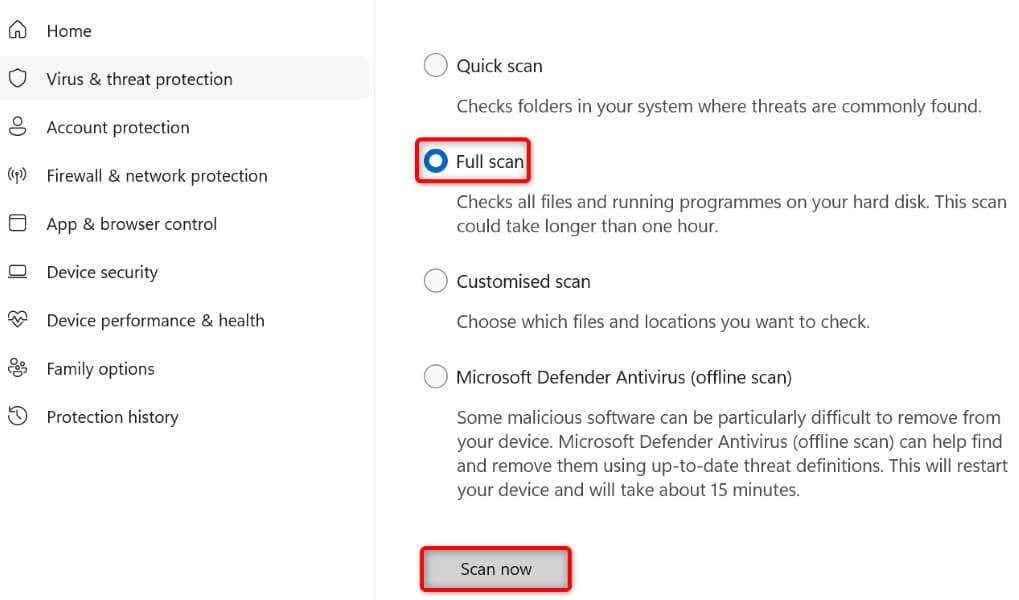
- 导致您的 Windows 更新无法安装 。
- 打开开始,找到控制面板,然后启动该实用程序。
- 选择程序下的卸载程序。
- 在左侧边栏中选择打开或关闭 Windows 功能。.
在这种情况下,请在您的电脑上启用所有可用的 .NET Framework 版本,您的问题将得到解决。
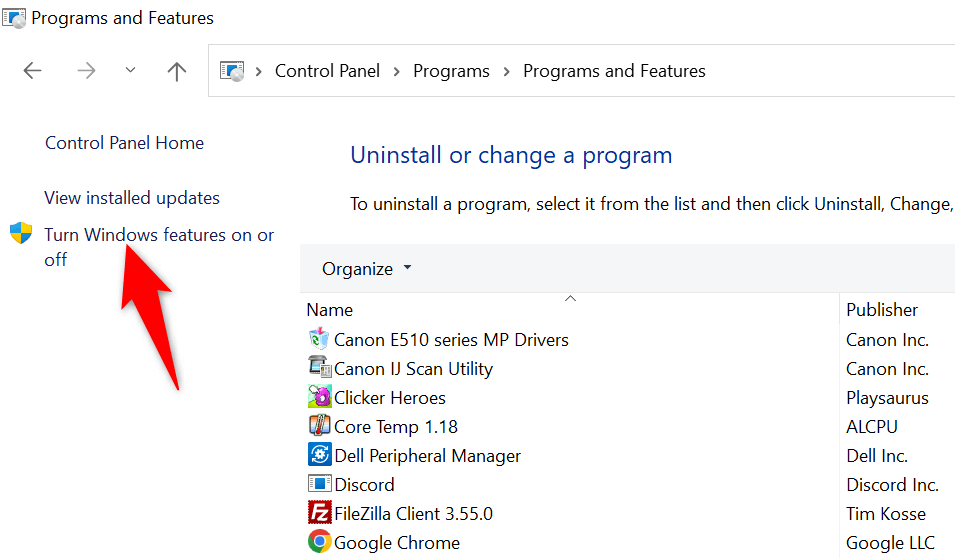
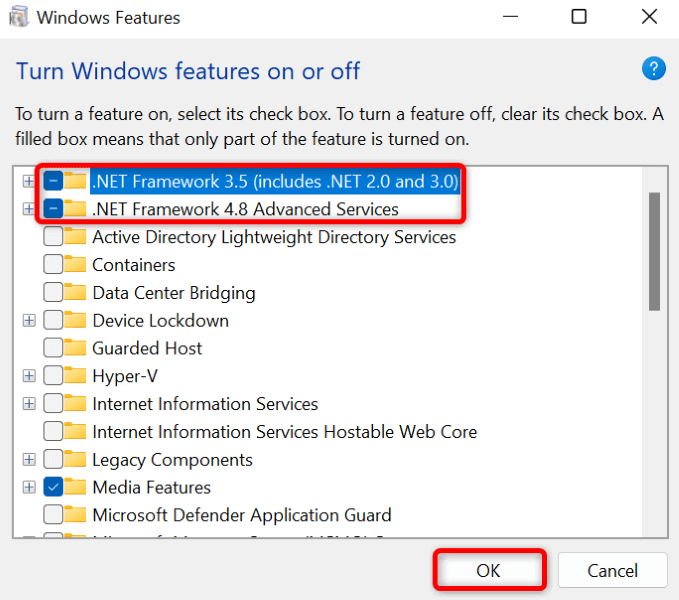
修复损坏的 Windows 系统文件
当 Windows 系统文件损坏时,您的电脑会在很多方面开始出现故障。您的错误代码 0x800f0922 可能是由于系统文件损坏造成的。在这种情况下,您必须先修复所有损坏的文件,然后才能更新电脑。
幸运的是,您可以使用 Windows 内置的系统文件检查器 (SFC) 工具查找并修复电脑上所有损坏的项目 。该工具从命令提示符运行并自动检测并替换有故障的系统文件。
DISM.exe /Online /Cleanup-image /Restorehealth
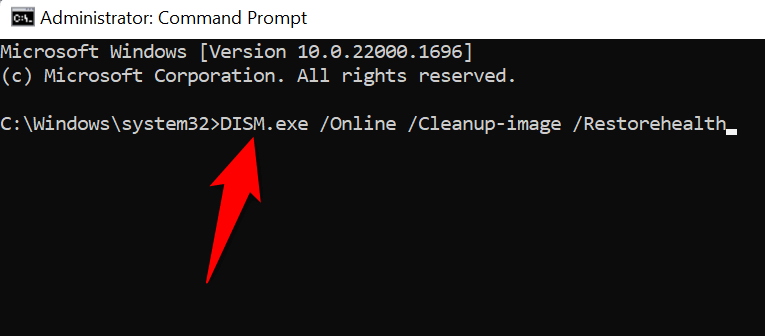
sfc /scannow
清除 Windows 更新缓存
Windows 将所有下载的系统更新保存到存储上的特定文件夹中。这些下载的更新文件可能已损坏,导致 Windows 无法安装您的更新。
您可以在清除您下载的更新文件 之前修复此问题。这将强制 Windows 重新下载您的更新,从而修复这些文件的任何问题。
services.msc
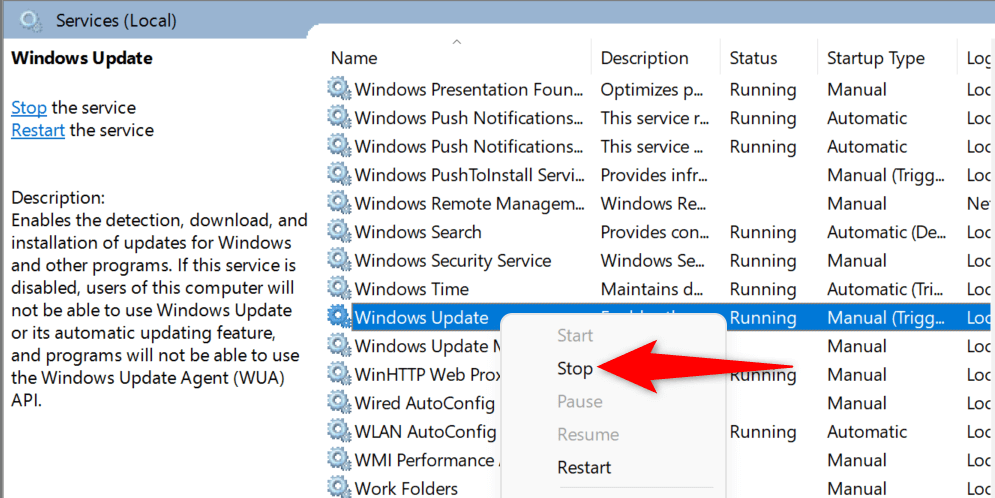 .
.C:\Windows\SoftwareDistribution\Download
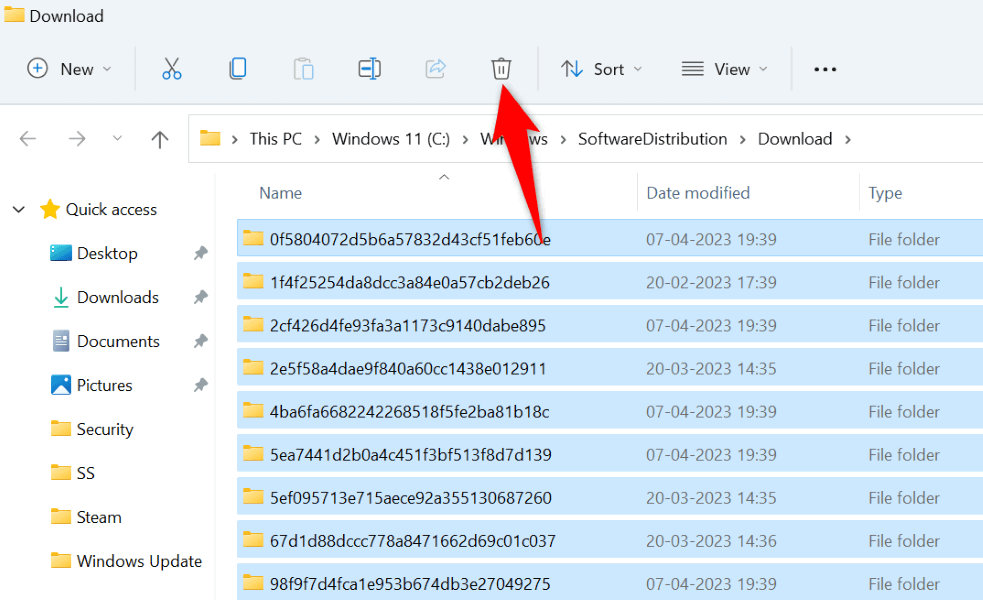 <开始=“6”>
<开始=“6”>
手动下载并安装 Windows 更新
如果您继续看到 0x800f0922 错误并且 Windows 不会安装您的更新,您最后的选择是在您的电脑上手动下载并安装更新 。这样,即使 Windows 更新不起作用,您也可以将操作系统升级到最新版本。
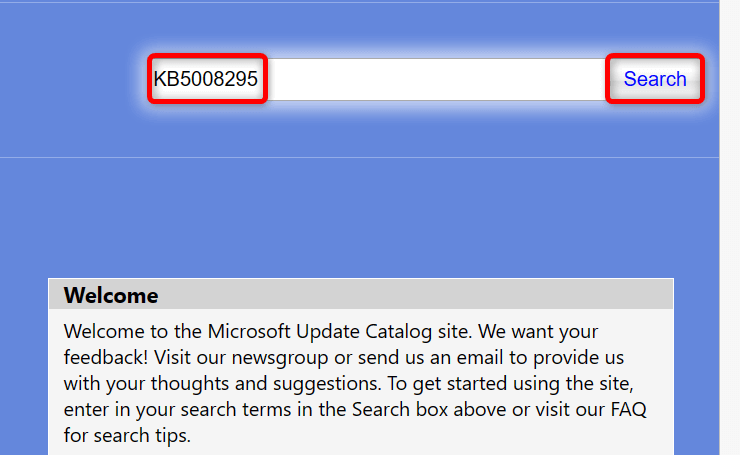
解决 0x800f0922 错误以更新 Windows
许多项目可能会导致您的更新失败,从而使您的电脑显示错误 0x800f0922。幸运的是,您可以通过调整系统上的一些选项来解决这个问题,如上所述。
解决问题后,您的 Windows 更新 将轻松安装。享受吧!
.